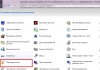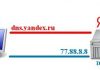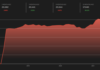Кожен любитель ігор онлайн хоч раз в життя замислювався над тим, як зменшити пінг в іграх.
Як відомо, так називається час відгуку комп’ютера на запит, який посилає сервер.
Це означає, що якщо час занадто велике (комп’ютер довго реагує на запити посилаються йому), гра буде дуже сильно гальмувати.
Існує досить багато способів вирішити цю проблему.
Але варто сказати, що викликана вона може бути як з’єднанням з інтернетом, так і внутрішніми ресурсами комп’ютера.
Ми розглянемо всі способи виконати поставлене завдання. Бажано перебрати всі варіанти.
А якщо нічого не вийде, доведеться викликати представника провайдера або міняти комп’ютер.
Зміст:
Робота з з’єднанням
Почнемо ми з того, що бажано спочатку перевірити параметри з’єднання з інтернетом.
Якщо ви використовуєте роутер, спробуйте просто поставити його ближче до комп’ютера. Також візьміть інший роутер і перевірте, чи не зміниться швидкість.
Якщо не допомагає, підключіть кабель інтернету до ПК/ноутбука безпосередньо.
Обов’язково перевірте швидкість з’єднання. Можливо, вона занадто низька або, принаймні, нижче тієї, що вказана в договорі з провайдером.
Зробити це можна з допомогою великої кількості сайтів в інтернеті, наприклад, 2ip.ru. Там потрібно просто натиснути на кнопку «Тестувати».
Якщо отриманий результат набагато нижче зазначеного в договорі, відразу телефонуйте провайдера і повідомте йому про проблему.

Рис. 1. Перевірка швидкості на сайті 2ip.ru
На цьому сайті, як бачите, можна ще й перевірити ping.
Дефрагментація диска
Якщо з з’єднанням все добре, варто перевірити параметри комп’ютера і те, як він реагує на запити.
Можливо, занадто велика кількість сміття, віруси або інші особливості не дають йому видавати високий ping. Тому необхідно, в першу чергу, виконати дефрагментацію жорсткого диска.
Робиться це наступним чином:
1Зайдіть в «Комп’ютер» і натисніть на диску, на якому знаходиться найбільше інформації, правою кнопкою миші.
2У випадаючому меню виберіть пункт «Властивості».
3Відкриється вікно властивостей. У ньому перейдіть на вкладку «Сервіс» і у блоці «Дефрагментація диска» натисніть на кнопку «Виконати дефрагментацію».
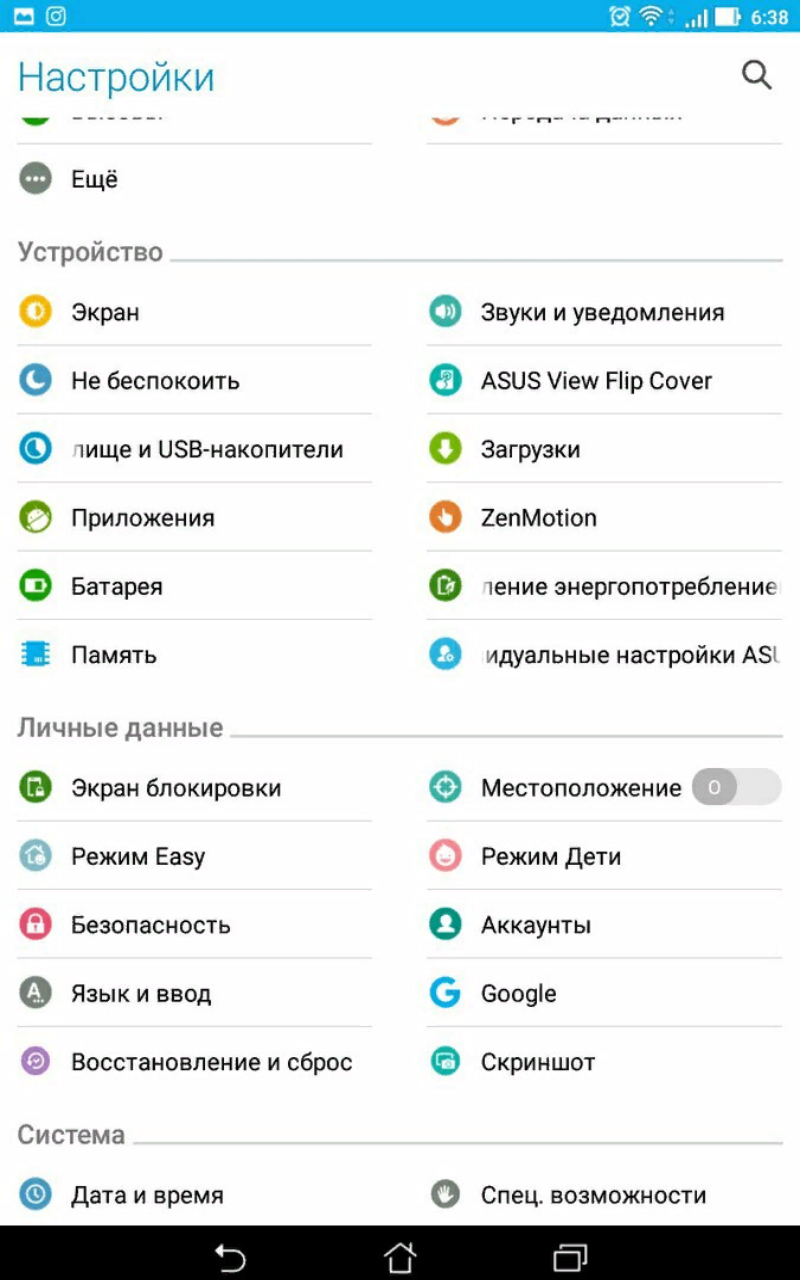
Рис. 2. Запуск дефрагментації диска
4У наступному вікні дефрагментації просто ще раз натисніть «Дефрагментація диска», попередньо вибравши потрібний в блоці під написом «Поточний стан».
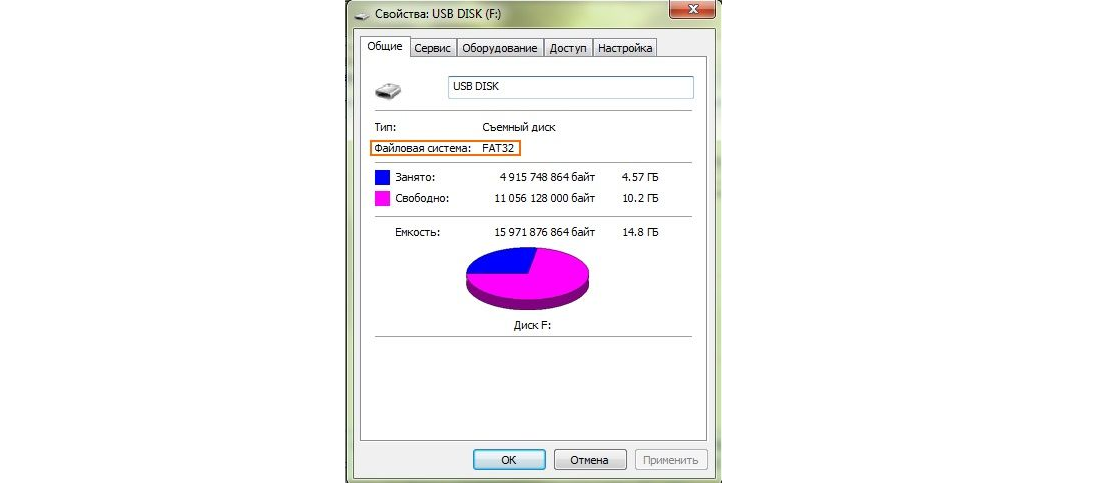
Рис. 3. Вікно дефрагментації
5Після цього дотримуйтесь інструкцій і просто дочекайтеся закінчення процесу.
А якщо проблема була дійсно в цьому, радимо налаштувати розклад дефрагментації, щоб система самостійно раз в певний період виконувала даний процес.
Для цього скористайтеся відповідною кнопкою миші у вікні дефрагментації. Завдяки цьому ви більше не повернетеся до цього питання.
Читайте також:
Як підвищити ФПС в іграх: всі можливі способи 2017 року
Як дізнатися, яка оперативна пам’ять стоїть в комп’ютері або ноутбуці?
Зібрати комп’ютер самостійно: онлайн-конфігуратор з перевіркою сумісності
Вибираємо моноблок. Огляд популярних моделей
Оновлення драйвера
За роботу інтернету, як відомо, відповідає мережева карта. Так от, бажано час від часу оновлювати драйвера на неї. Робиться це ось так:
1В меню «Пуск» введіть «драйвер». Серед знайдених запустіть програму ту, яка називається «Оновити драйвери».
2Розгорніть розділ «Мережеві адаптери». Знайдіть там той пристрій, який називається «Мережевий адаптер…»
3Натисніть на ньому правою кнопкою миші і в випадаючому меню виберіть «Оновити драйвери…»

Рис. 4. Доступ до оновлень драйверів мережевого адаптера
4Далі виберете «Автоматичний пошук…» Якщо драйвери будуть знайдені, вам буде запропоновано їх встановити. Зробіть це. А якщо ні, значить, проблема не в драйверах.
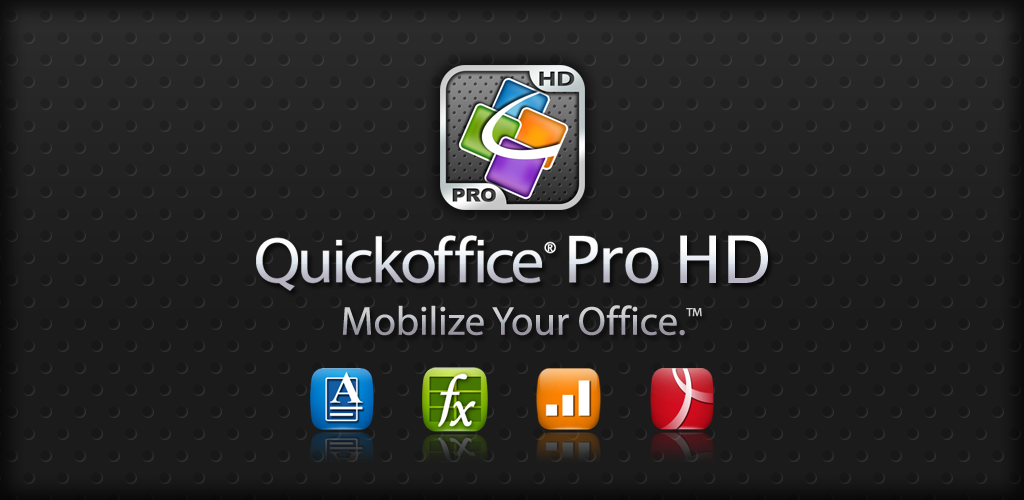
Рис. 5. Вікно пошуку драйверів
Перевірка на віруси
Тому краще всього перевірити комп’ютер на наявність вірусів, і видалити їх.
Якщо на вашому комп’ютері встановлена хороша антивірусна програма, наприклад, від Лабораторії Касперського, виконайте перевірку з її допомогою.
Наприклад, Kaspersky Free для цього в головному вікні досить просто натиснути кнопку «Перевірка» та у вкладці «Повна перевірка» натиснути на кнопку «виконати перевірку».
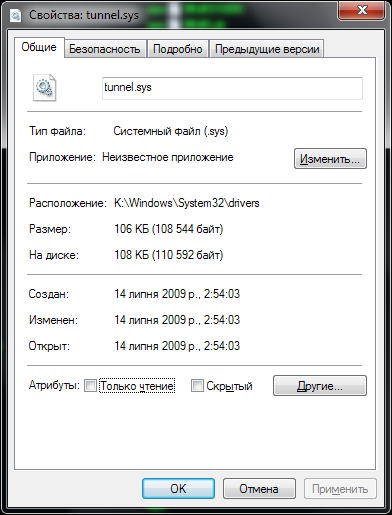
Рис. 6. Запуск повної перевірки в Kaspersky Free
Якщо у вас слабкий антивірус, найкраще скористатися спеціальною програмою для видалення вірусів.
Втім, навіть якщо ви впевнені у своєму антивірусі, можна зробити те ж саме. Список кращих таких утиліт представлений в даній статті. Вибирайте будь-яку.
Відключення інших програм
Нерідко всіляке програмне забезпечення теж бере на себе значну частину трафіку. Тим самим воно не дозволяє досягати високого пінгу.
Тому краще всього на час гри відключити ряд програм, а конкретно:
- антивірус;
- торрент-клієнт;
- браузер;
- месенджери (Skype, Miranda і так далі) і все те, що використовує інтернет.
Більшість програм можна відключити, якщо просто натиснути на кнопку «Вийти» в контекстному меню ярлика в треї.
Це означає, що якщо програма має значок на нижній панелі робочого столу, на нього потрібно натиснути правою кнопкою миші.
З’явиться меню, в якому потрібно натиснути «Вийти».
Такий спосіб, зокрема, підходить для антивірусів.
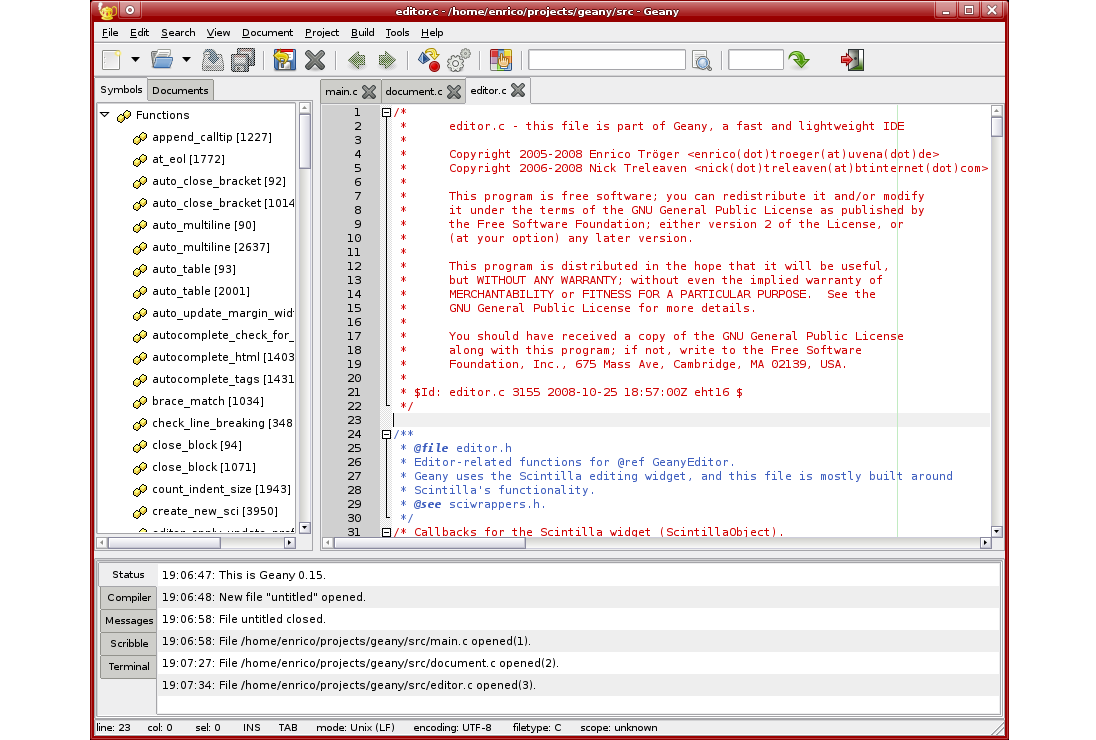
Рис. 7. Закриття антивірусу з ярлика в треї
Таким же чином можна закрити Скайп і багато інші зразки. Якщо такий варіант не підходить, доведеться скористатися диспетчером завдань.
Цей процес виглядає наступним чином:
- У тому ж треї натисніть правою кнопкою миші на порожньому місці і в контекстному меню виберіть «Запустити диспетчер завдань». Також можна на клавіатурі натиснути «Ctrl»,«Alt» і «Delete».
- У вікні диспетчера перейдіть на вкладку «Процеси».
- Там за назвою ви зможете легко дізнатися всі програми. На тій, яку хочете закрити, просто натисніть правою кнопкою миші один раз, щоб виділити.
- Натисніть на кнопку «Завершити процес». У вікні знову натисніть кнопку з такою ж назвою.

Рис. 8. Примусове завершення роботи програм
- Таким же чином вчиніть зі всім, якому для роботи потрібен інтернет.
Зміна пріоритету програм
Крім того, що різні програми можна примусово закрити, щоб розвантажити операційну систему, інші програми можна поставити на перше місце в пріоритеті ОС.
Тобто можна зробити так, щоб система приділяла найбільше уваги окремим процесу.
Завдяки цьому на нього буде витрачатися найбільше ресурсів ОС і, відповідно, інтернет-трафіку.
Зміна пріоритету відбувається так:
1Запустіть онлайн гру. Відкрийте диспетчер завдань. Як це зробити, описано в першому кроці попереднього розділу.
2На вкладці «Програми» натисніть на гру правою кнопкою миші і в меню виберіть «Перейти до процесу». Звичайно, можна і самостійно намагатися знайти потрібний процес, але так набагато простіше.
3На обраному процесі знову натисніть праву кнопку миші і в контекстному меню вибирайте пункт «Пріоритет». Для цього просто наведіть на нього курсор.
4Праворуч з’являться варіанти, якою пріоритет призначити додатком. Натисніть «Високий». У вікні натисніть «Змінити пріоритет».
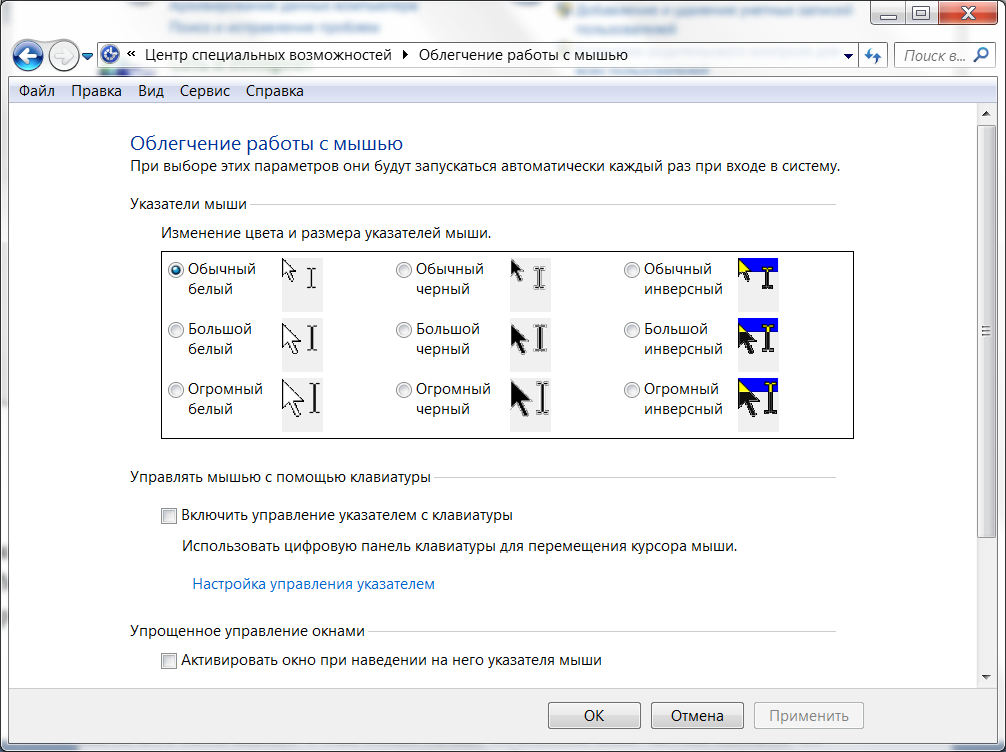
Рис. 9. Зміна пріоритету через диспетчер завдань
5Закрийте диспетчер. Почекайте деякий час. Пріоритет зміниться не відразу. Але в будь-якому випадку пінг повинен знизитися, як і швидкодію. А може бути і графіка стане краще.
Якщо все це не допомагає, доведеться повертатися до мережі. Але тепер ми будемо робити набагато більш складні операції, ніж просто використання іншого роутера тощо.
Розширення мережного каналу
Цей процес відбувається за допомогою виконання таких дій:
- Натисніть одночасно кнопки «Win» і «R» на клавіатурі. Це призведе до відкриття вікна виконання програм.
- У ньому введіть команду «gpedit.msc» і натисніть «ОК».
- Далі на панелі зліва послідовно перейдіть в розділи «Computer Configuration» (якщо по-російськи, то «Конфігурація комп’ютера», «Administration Templates» («Адміністративні шаблони»), «Network» («Мережа») і «QoS Packet Scheduler» («Планувальник пакетів QoS»).
- Праворуч з’явиться ярлик «reservable bandwidth Limit» (по-російськи «Обмежити резервовану пропускну здатність»).
- Відкриється невелике вікно. У ньому поставте відмітку навпроти пункту «Enabled» («Включено»).
- У блоці знизу стане доступною напис «Bandwidth limit (%):» і поле для зазначення відсотків. Спочатку там встановлено 20%. Замість цього значення потрібно встановити 0%, як показано на малюнку 10.
- Натисніть «Застосувати», потім «ОК».
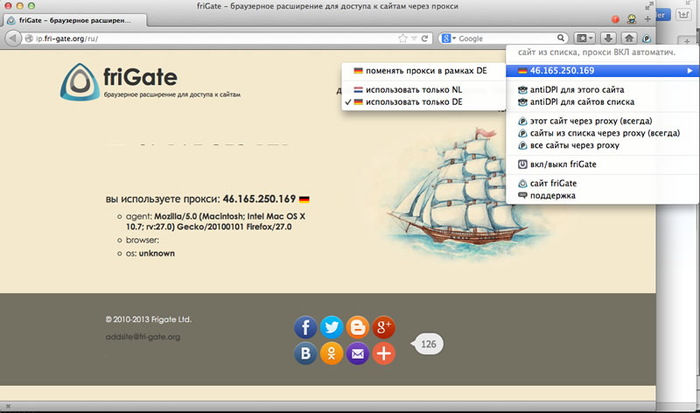
Рис. 10. Встановлення правильної резервованій пропускної здатності
- Перезавантажте комп’ютер, щоб зміни вступили в силу.
Таким чином ви зможете значно збільшити пропускну здатність свого комп’ютера.
Зміна параметрів TCP/IP
У багатьох іграх, наприклад, в World of tanks допомагає зміна деяких параметрів TCP/IP. Не вдаючись у подробиці, скажемо, що робиться це так:
1У вікні «Виконати» (запускається одночасним натисканням «Win» і «R») введіть команду regedit і натисніть «ОК».
2Далі послідовно перейдіть в розділи «HKEY_LOCAL_MACHINE», «SYSTEM», «CurrentControlSet», «Services», «Tcpip», «Parameters» (ліворуч). Відкрийте розділ «Interfaces» (двічі натисніть лівою кнопкою миші на папку).
3У великому білому полі праворуч натисніть правою кнопкою миші на порожньому місці. З’явиться меню з єдиним варіантом «Створити». Наведіть на нього вказівник миші.
4З’являться варіанти створення файлу. Виберіть там «Параметр DWORD (32 біта)».
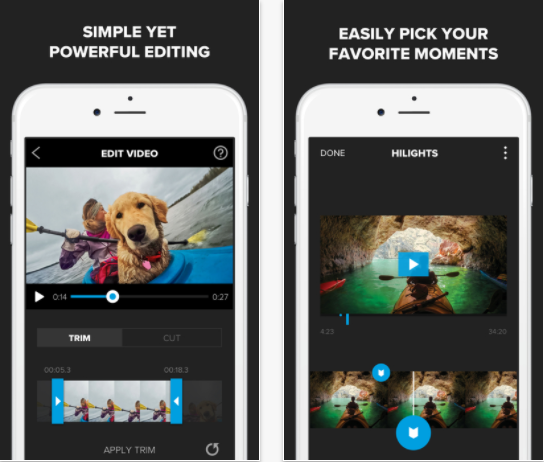
Рис. 11. Створення параметра DWORD у редакторі реєстру
5У списку з’явиться новий параметр. Стане доступною зміна його імені. Якщо це не так, натисніть на ньому правою кнопкою миші і виберіть пункт «Перейменувати». У будь-якому випадку потрібно ввести назву «TcpAckFrequency».
6Після успішного перейменування натисніть на файлі правою кнопкою миші і виберіть «Змінити» в меню.
7В полі під написом «Значення» введіть «1». Обов’язково проконтролюйте, щоб під написом «Система числення» стояв варіант «Шістнадцяткова».
8Натисніть «ОК». Закрийте всі відкриті вікна і перезавантажте комп’ютер.
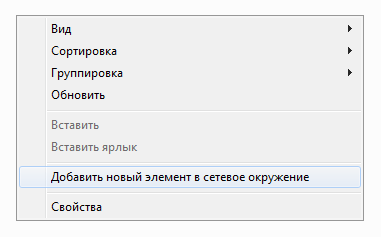
Рис. 12. Зміна значення створеного параметра TcpAckFrequency
Також цим редактором можна скористатися, щоб змінити MSMQ.
Читайте також:
Online ігри – 10 найпопулярніших порталів
Комп’ютер довго завантажується при включенні: Вирішуємо проблему
Як збільшити оперативну пам’ять на ноутбуці: Поради
Що таке ОЗП в телефоні і як юзеру звільнити пам’ять?
Зміна параметрів MSMQ
Для цього зробіть ось що:
- Запустіть редактор реєстру (regedit у вікні виконання програм).
- Послідовно зайдіть в розділи «HKEY_LOCAL_MACHINE», «SOFTWARE», «Microsoft», «MSMQ» та розкрийте папку «Parameters» (зліва).
- На пустому полі праворуч таким же чином, як і раніше, створіть «Параметр DWORD (32 біта)».
- Назвіть його «TCPNoDelay» і відкрийте.
- Змініть значення на одиницю. Перевірте, щоб система числення обов’язково була шістнадцятковій. Натисніть «ОК», закрийте всі вікна і перезавантажте комп’ютер.

Рис. 13. Зміна значення параметра «TCPNoDelay» в папці «MSMQ»
Даний спосіб прекрасно діє в Warface.
FixPinger
Існує програма, яка називається FixPinger. Вона змінює значення пінгу на найбільш оптимальне. Щоб її використовувати, потрібно зробити ось що:
1Скачайте архів з FixPinger за цим посиланням.
2Розпакуйте файли txt і fixpinger.cfg в папку з грою.
3Запустіть консоль, тобто командний рядок. Легше всього зробити це шляхом запуску вікна виконання команд («Win» і «R») і введення команди «cmd». У командному рядку введіть команду «exec fixpinger.cfg» і натисніть «Enter».
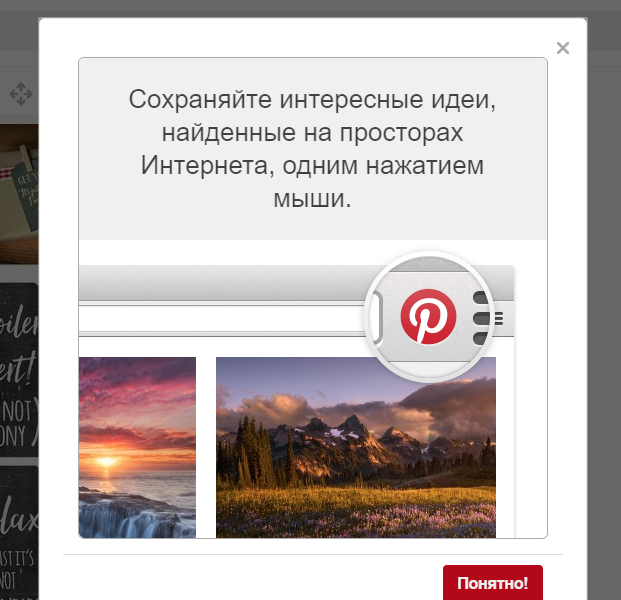
Рис. 14. Запуск FixPinger в консолі
4Запустіть гру і натисніть «F1» на клавіатурі, щоб почати роботу FixPinger. Тією ж кнопкою програму можна деактивувати.
Як говорилося вище, якщо все це не допомагає, потрібно дзвонити провайдера і просити його представника про допомогу.

















![[Огляд] Xiaomi MiJia M365 – відмінний [електросамокат] від надійного китайського виробника](http://web-city.org.ua/wp-content/uploads/2018/01/P1160682_1-218x150.jpg)













![[DNS probe finished no Internet] Як виправити помилку?](http://web-city.org.ua/wp-content/uploads/2018/01/1-42-218x150.jpg)